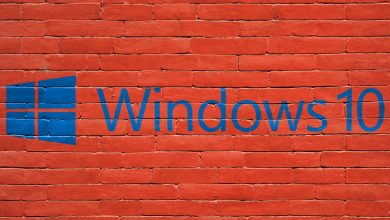Come effettuare backup Windows 7

Fare il backup Windows 7 è un’operazione obbligatoria. Non c’è una finestra che lo prevede, ma avere una copia di sicurezza dei dati contenuti all’interno del PC, come creare un punto di ripristino, è sempre utile. Oggi vediamo come effettuare questo backup con successo e come caricarlo sul computer in caso di imprevisti.
Creare il backup: procedura standard
Ottenere una copia di backup è più facile di quanto si pensi. Prima di tutto, si va su Start per avviare la procedura. Ora, si devono scegliere in successione:
Pannello di controllo —> Sistema e sicurezza —> Esegui backup del computer —> Configura backup.
Ora, serve un po’ di attenzione, perché si deve inserire l’hard disk esterno. Una volta selezionato si potrà cliccare sul bottone Avanti. A questo punto, ci sono due scelte:
- Selezione automatica. Sarà Windows a scegliere i file di sistema più importanti per poter fare la copia di backup. In più, ci saranno tutti i file volatili che si usano per lavoro o per il tempo libero.
- Selezione manuale. Si apre la procedura per decidere, selezionando, cosa salvare e cosa no, ovviamente per macro-categorie.
Una volta scelta la configurazione migliore, si deve andare su Avanti.
La pianificazione
A questo punto, si deve fare la pianificazione automatica, in modo che il PC crei da solo copie periodiche di backup. Quindi, da Modifica Pianificazione, ci si ritroverà su una finestra. Si clicca sulla casella quadrata e poi si scelgono dai menù a tendina quando fare il backup Windows 7. Al termine, si clicca in successione su:
OK —> Salva impostazioni ed esegui backup.
Se chiede di formattare il disco, si deve fare attenzione: accettando, si cancelleranno tutti i dati presenti nel computer! Ora, si aspetta molto, perché il PC dovrà trovare tutti i dati e creare il backup.
Ripristinare il sistema
Ora che si ha a disposizione una copia di backup, ecco come usarla. Da Start, si devono scegliere in successione:
Pannello di controllo —> Sistema e manutenzione —> Backup e ripristino.
Da quel punto, si potrà scegliere Seleziona un altro backup da cui ripristinare i file per poter aprire il file e utilizzarlo per ripristinare il PC, magari dopo una formattazione.
Prima di usare il backup, conviene sempre creare un punto di ripristino. Il PC è pronto per essere utilizzato.
Fare il backup Windows 7 programmi gratis
Per ottenere una copia, si possono usare i programmi gratis come Easy Todo backup e Clonezilla. Si tratta di programmi che si possono usare anche direttamente da chiavetta USB e che consentono di ottenere una copia di backup che si può conservare anche su CD/DVD.